所有最新的三星手机都带有一项称为模式和例程的强大功能。使用此功能,您可以将手机设置为交替使用多个壁纸。这样,您可以在手机上设置典型的壁纸更换模块。在本文中,我们详细介绍了如何根据时间自动更改手机壁纸。
如何更改三星Galaxy手机上的壁纸
我们正在谈论的功能是模式和例程。您可以使用此功能设置许多自动化任务。其中一项任务是根据白天/晚上的时间更换墙纸。就像 – 当你工作时,你有一个简约的壁纸。但是,一旦时钟敲到6,它就会变成AMOLED黑色。
以下是步骤–
步骤 1 –只需向下滑动一次。然后,单击“⚙️”以打开设置。
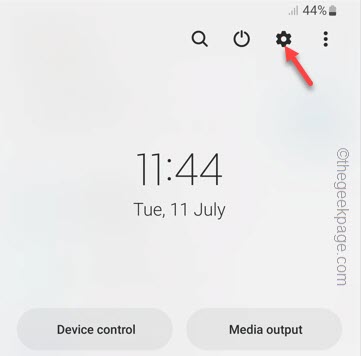
步骤 2 –然后,打开“模式和例程”。
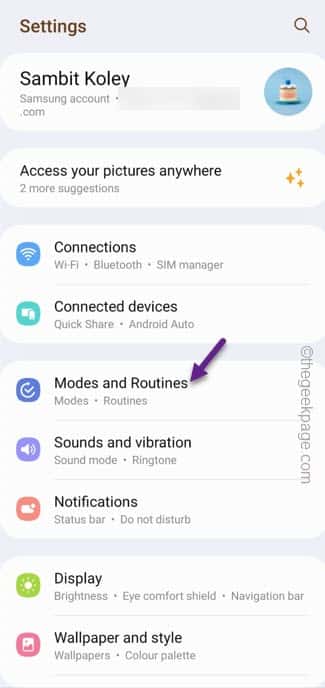
第 3 步 –您将添加新的自定义模式。因此,单击“添加模式”。
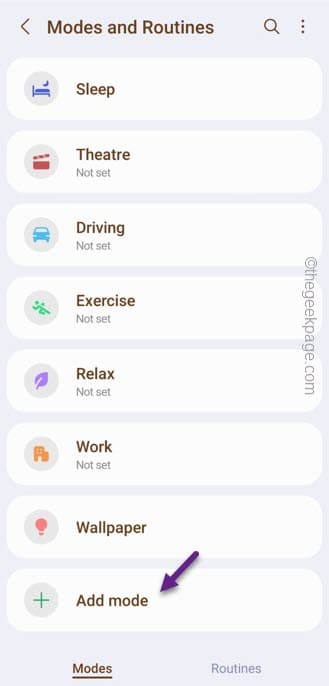
第 4 步 –将模式命名为您想要的任何名称。例如,如果您将其设置为上午 10 点至下午 5 点,则可以将其命名为“工作壁纸”。
步骤 5 –接下来点击“完成”以创建新模式。
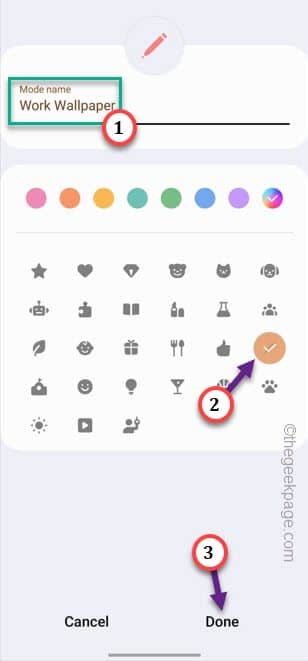
步骤 6 –接下来,触摸“时间段”以创建新的时间段来制定模式。
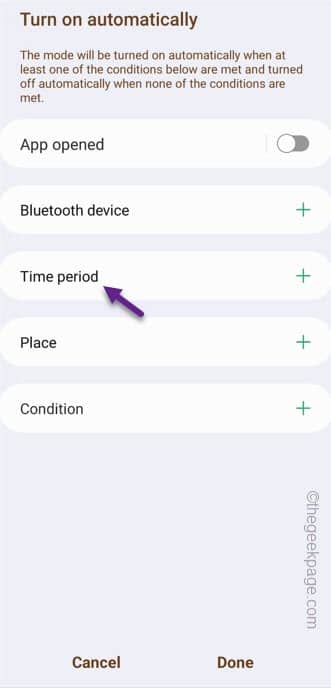
步骤 7 –在下一页上,您可以设置时间范围。有一个“开始时间”,有一个“结束时间”。
根据您正在设置的模式安排这两个时间。
步骤 8 –最后,完成时间段设置后,单击“完成”。
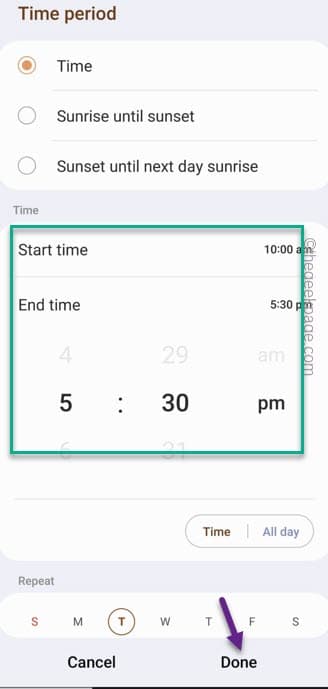
您应该回到主模式页面。
步骤 9 –现在,您可以设置所需的壁纸。有两种选择。一个用于主屏幕,另一个用于锁定屏幕。点按您要设置的那个。
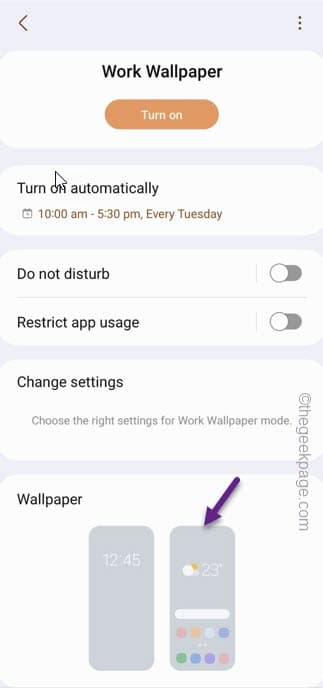
步骤10 –选择所需的任何壁纸并将其设置为主屏幕。
这将在您指定的时间段内显示在手机的主屏幕上。
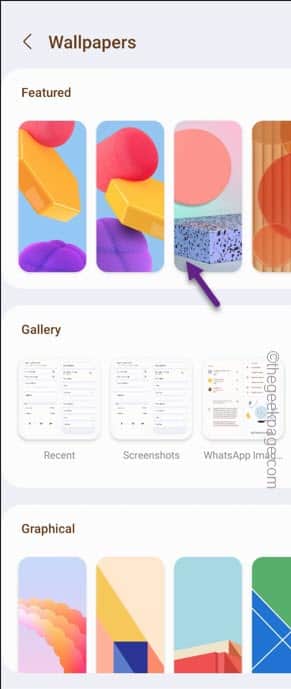
步骤 11 –最后,更改壁纸后,您应该回到主模式页面。
步骤 12 –点击“打开”以打开手机上的模式。
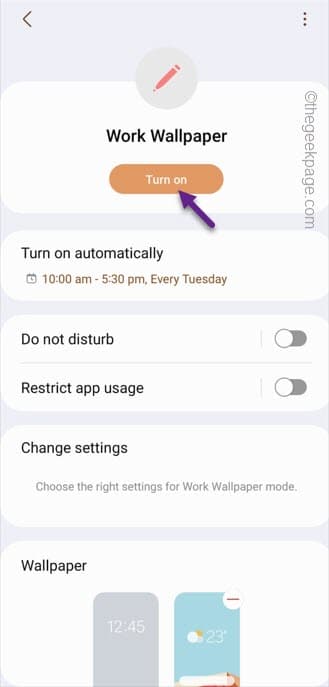
就是这样!这样,您可以在三星手机上设置多种模式,以便在一天中的不同时间在手机上获得不同的壁纸。您所要做的就是按照上述步骤设置模式。
© 版权声明
文章版权归作者所有,未经允许请勿转载。